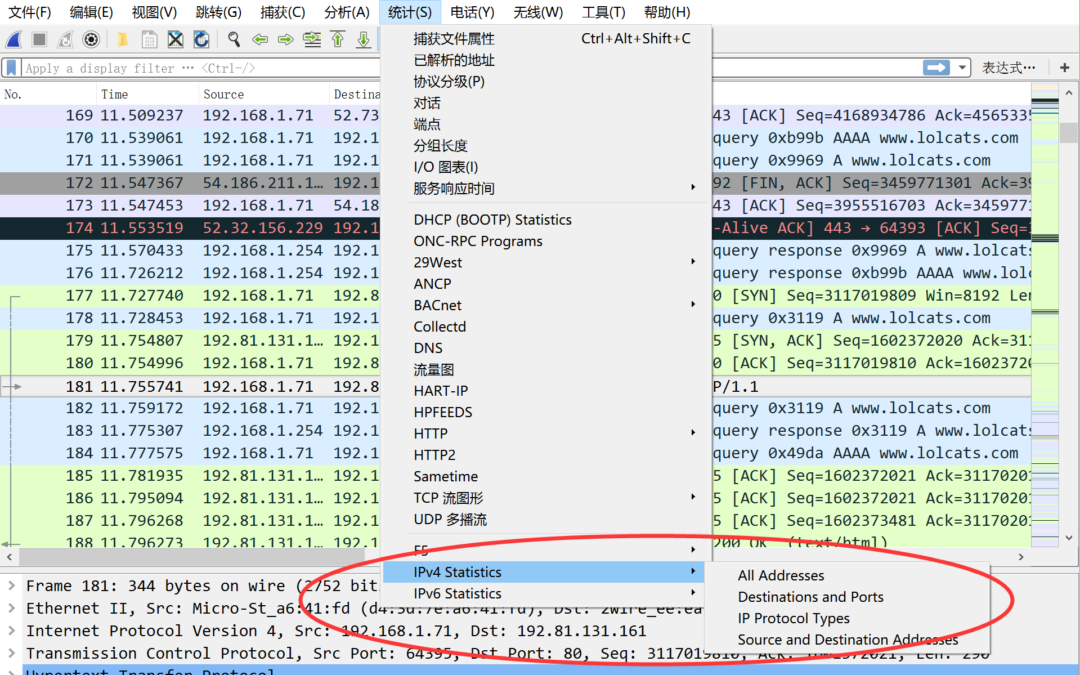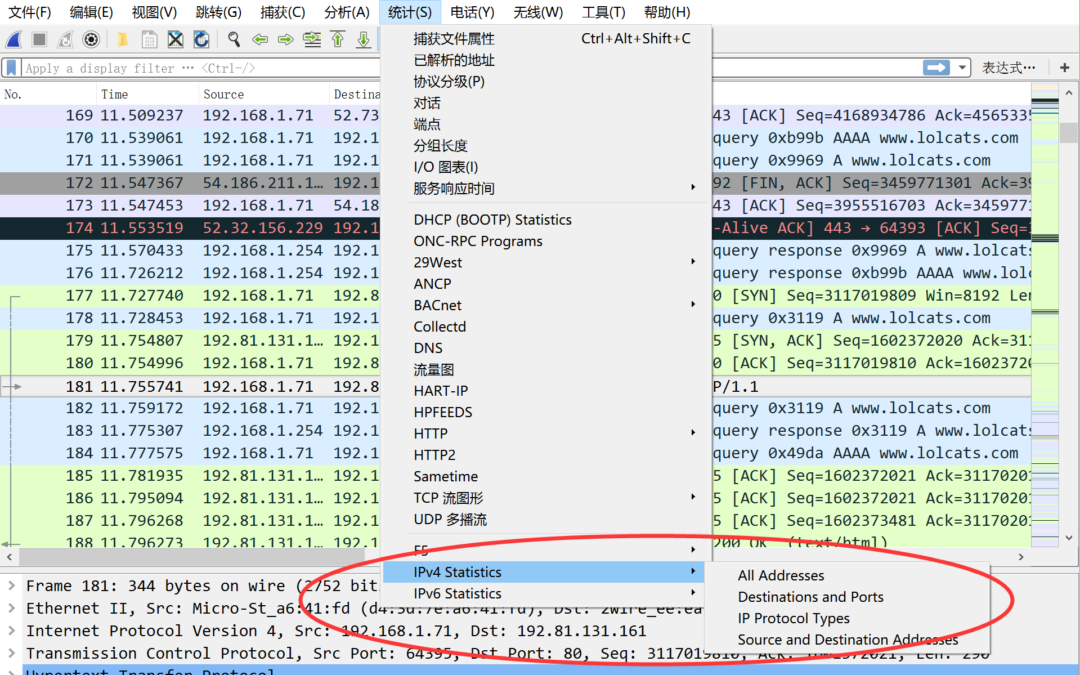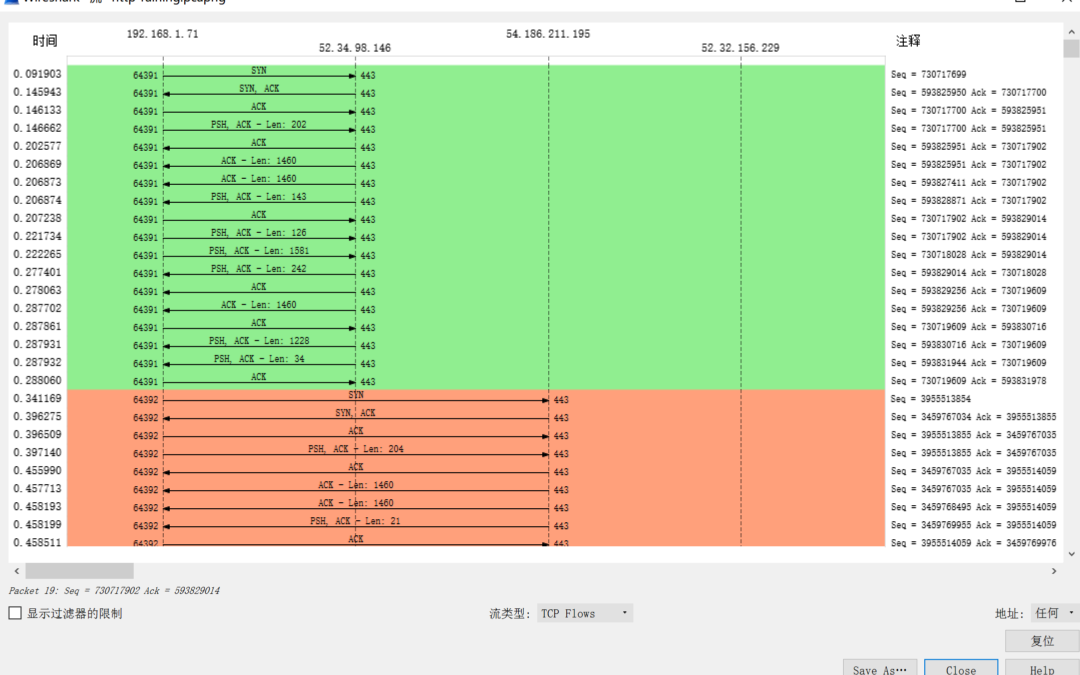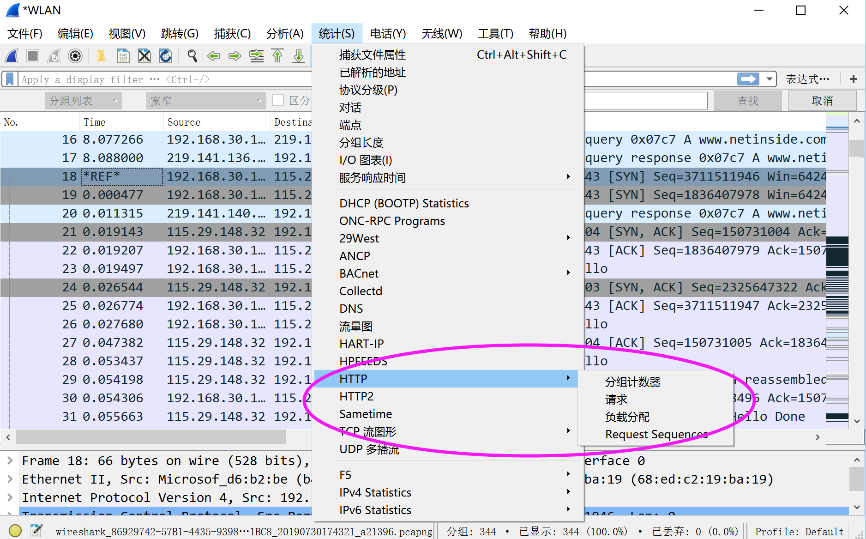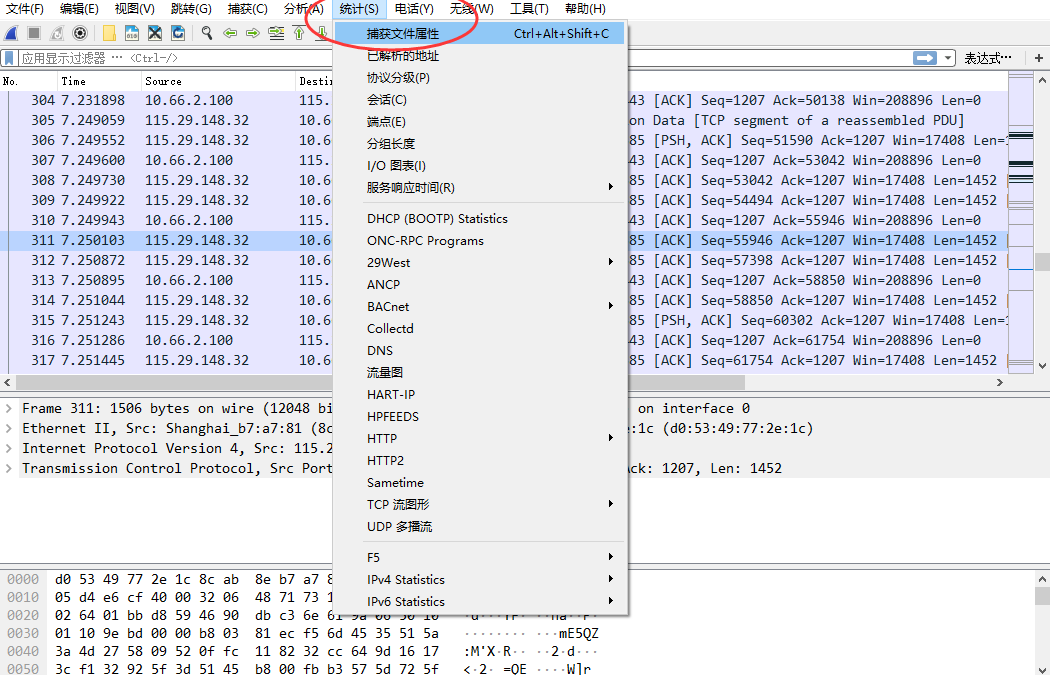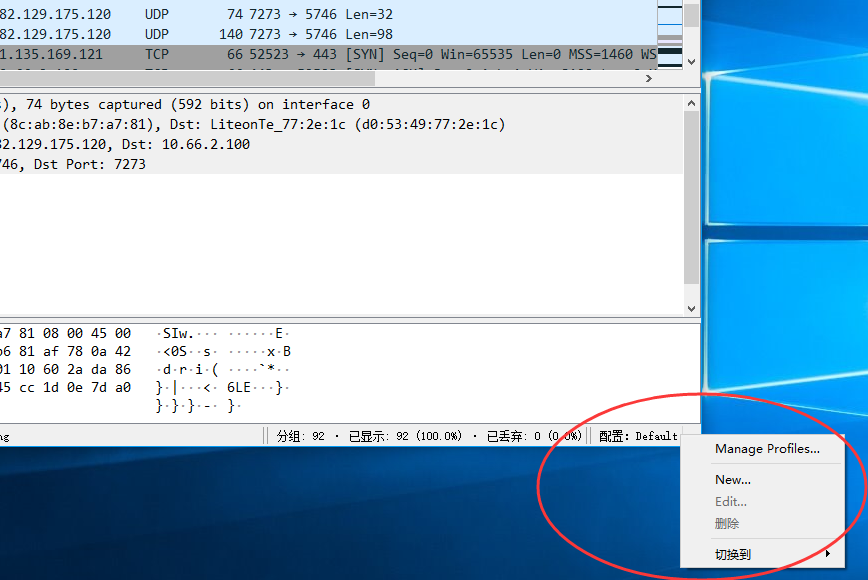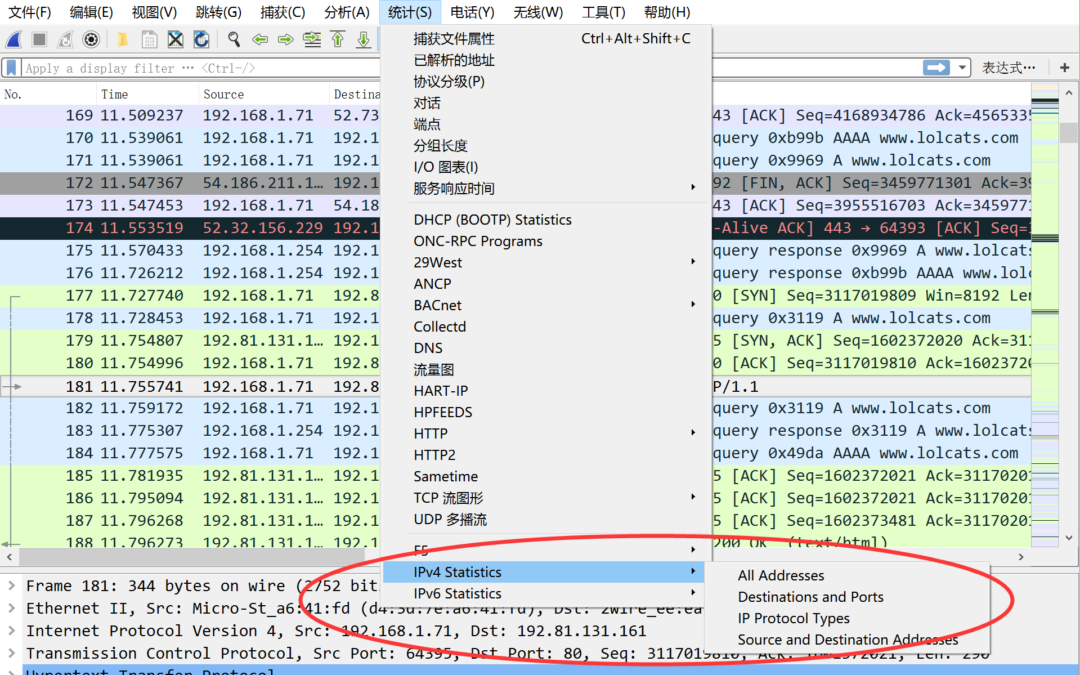
2019 ,8月 28 | 网络分析
在网络分析过程,往往会使用到对某个地址的详细内容进行分析和统计,这个要求使用显示过滤器配合会话及终端分析功能还不足以满足。本节我们介绍如何使用更高级的IP统计功能,来生成基于IP的更详细的统计信息。 怎样打开IP统计 基于IP统计分别针对IPv4和IPv6,这里只介绍IPv4的统计功能。点击菜单统计——IPv4 Statistics下拉菜单,能看到Wireshark自带的4个统计IP的功能(分别是所有地址、目标和端口、IP协议类型及源–目标地址)。如下图。 IP统计分析详细介绍 以下是对各个IP统计功能的详细介绍。...
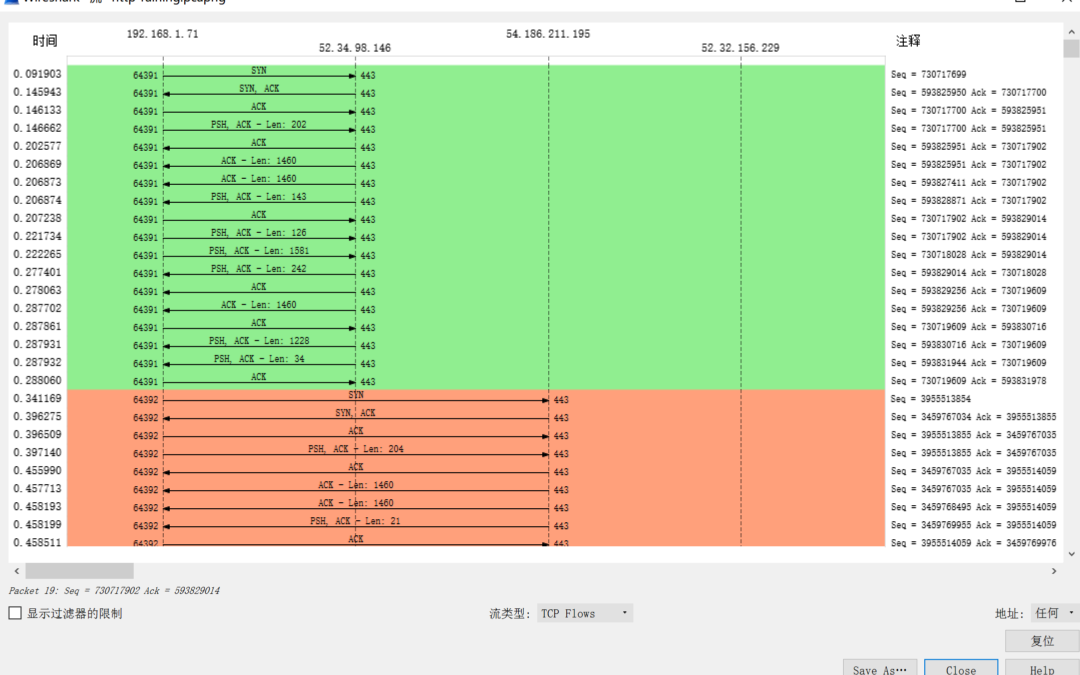
2019 ,8月 23 | 网络分析
Wireshark内置了强大的数据流图形,通过图形可以直观的分析和定位故障原因。本节先概要性的介绍一下Wireshark中都有哪些图形功能,以及各种图形功能的大概功能介绍,然后在接下来的章节陆续详细介绍。使用者想要精准的分析出问题原因,熟练掌握和使用图形功能是必备要求之一。 Wireshark自带了I/O图表、流量图、TCP流图形、UDP多播流以及对语音流量分析中的部分图形,由于UDP多播流正在开发,语音流分析使用相对较少,目前重点简单介绍前三种图形功能。 I/O图表...
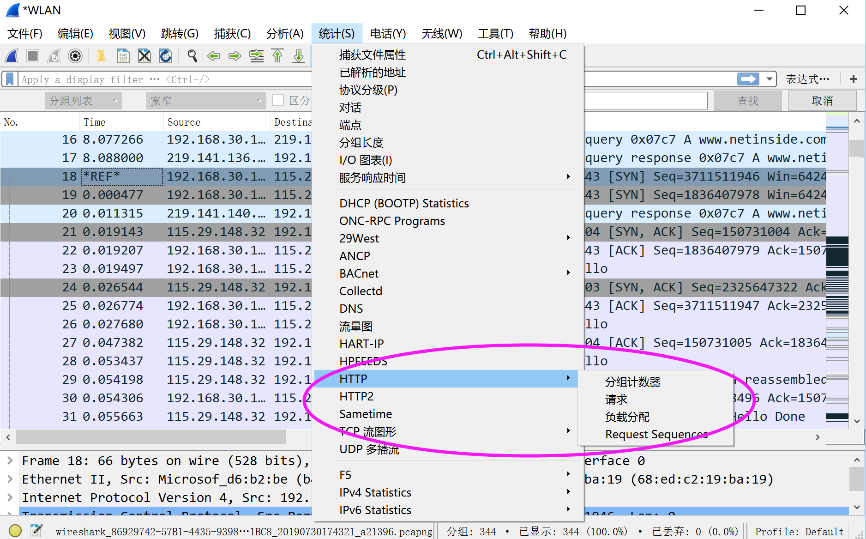
2019 ,8月 23 | 网络分析
Web应用作为全球使用最多的应用,HTTP协议可谓功不可没。无论是个人博客、电子交易平台或是新闻资讯,Web站点随处可见,而后台默默无闻支撑其运行的则是HTTP协议,因此,如果要运维和优化好关键的基于Web应用的核心业务系统,掌握HTTP协议基础和工作原理,常见故障分析和性能优化等技能必不可少。 Wireshark内置了强大的HTTP协议分析功能。本节将从Wireshark本身作为工具的角度,来介绍其如何分析HTTP协议,关于HTTP协议本身的内容,后期将会详细介绍。 如何使用HTTP分析工具...
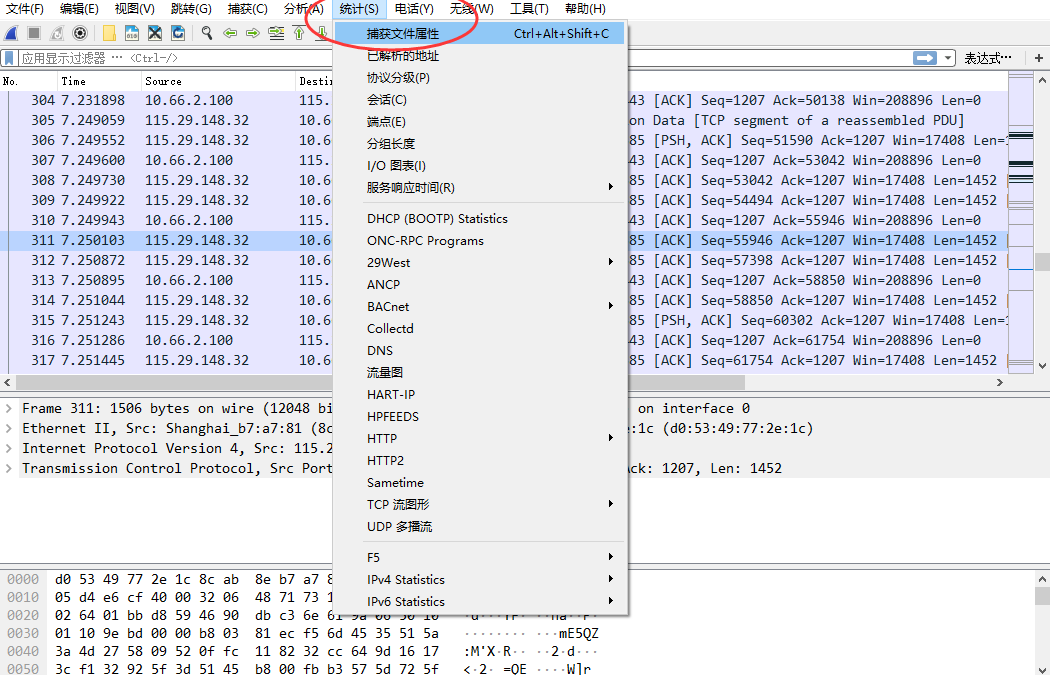
2019 ,8月 18 | 网络分析
初步了解了Wireshark的基本功能和使用后,就可以深入了解其它跟实用的分析和图形化功能了。本节讲解如何快速汇总一个数据包的相关信息,通过汇总分析,可以了解这个数据包文件是在什么时候抓取的,一共有多少个数据包,以及抓包时的网络流量速率大概是多少等等。 抓包汇总功能在生成数据包分析报告时常常用到。 如何打开汇总分析 要打开汇总分析,首先要打开一个抓包文件。 打开菜单——捕获文件属性,弹出的窗口就是汇总分析界面。 汇总分析功能解读 下图是汇总分析界面,详细显示了该抓包文件的相关信息,这一小节将详细解读汇总分析中各个条目的内容。...
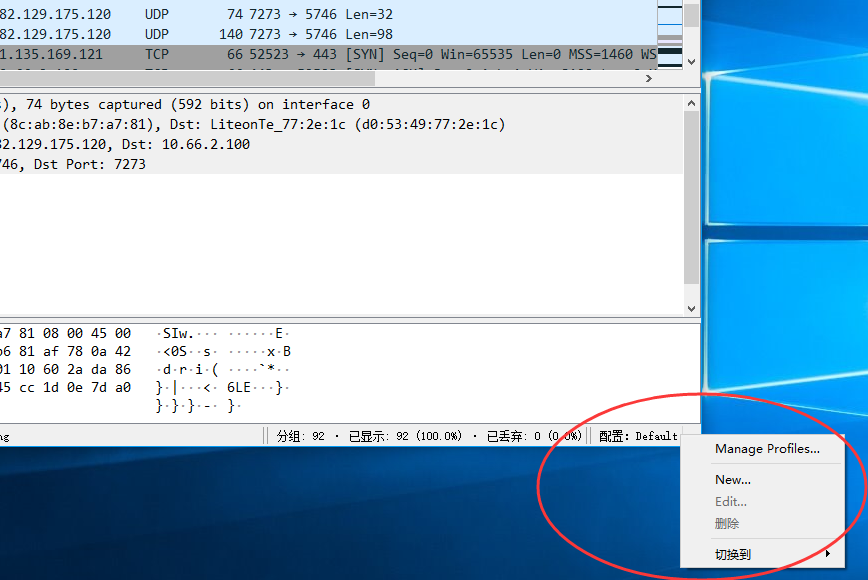
2019 ,8月 15 | 网络分析
类似windows操作系统,或其他常用软件一样,Wireshark可以根据用户的喜好,创建并设置自己喜欢的个性化环境。通过不同的个性化设置环境,提高不同场景的分析速度和效率,更加精准的得到分析结果。本节我们讲解如何创建个性化环境,包括抓包过滤器、显示过滤器、时间和列显示顺序、协议顺序、颜色配置等等内容。 创建个性化配置 右键单击状态栏配置:Default,能够看到个性化配置文件的管理。 点击New,新增一个配置文件,如下图。 例如,在这里创建一个名称为TCP Analyse的个性化环境。...